Reklāma
 Pārlūka kešatmiņā īslaicīgi tiek saglabāti attēli, skripti un citas vietņu daļas, kamēr pārlūkojat. Parasti tā ir laba lieta, jo tas uzlabo veiktspēju un ielādes laiku.
Pārlūka kešatmiņā īslaicīgi tiek saglabāti attēli, skripti un citas vietņu daļas, kamēr pārlūkojat. Parasti tā ir laba lieta, jo tas uzlabo veiktspēju un ielādes laiku.
Pārlūka kešatmiņa parasti darbojas aiz skatuves: jūs diez vai pamanīsit, ka tā pat pastāv, ja vien nejūtaties kā rakt dziļāk.
Bet vai jūs zināt, ka pārlūkprogrammas kešatmiņu var skatīties diezgan jautri? Vai jūs zināt, kāpēc un kā jūs to varat tīrīt? Šodienas apmācība ir tikai par to: ko jūs varat darīt ar savu Firefox kešatmiņu.
Firefox kešatmiņas skatīšana
Kešatmiņas statistiku un direktoriju atrašanās vietu var apskatīt par: kešatmiņa. Tad:
- par: kešatmiņu? ierīce = atmiņa - Saraksta atmiņā kešatmiņas ierakstus.
- par: kešatmiņu? ierīce = disks - Sarakstu diska kešatmiņas ierakstus.
Patiešām nav viegli saprast šo saskarni, taču par laimi mums ir papildinājums, lai to atvieglotu.
CacheView [vairs nav pieejams] ir GUI “about: cache” priekšpusē. Tas ļauj meklēt un kārtot atmiņu un diska kešatmiņas failus. CacheView dod priekšskatījumu rūti jebkuram attēlam un padara to patiešām vienkāršu MP3 un Flash failu saglabāšanu no jūsu apmeklētajām vietnēm.
Kad esat to instalējis, dodieties uz Rīki -> CacheView (vai vienkārši izmantojiet saīsni Ctrl + Shift + C), un jums tiks parādīta jauka tabula ar kešatmiņas failiem un priekšskatījuma rūts.
Tabulu var šķirot pēc kolonnām (atslēga, lielums, MIME tips, glabāšanas ierīce, pēdējās ielādēšanas datums), un turklāt tai ir meklēšanas funkcija, kas jūsu kešatmiņas datu bāzei piešķir daudz jēgas:

Varat arī ar peles labo pogu noklikšķināt uz ieraksta un to izdzēst. Tas netiks izdzēsts, ja lapa joprojām tiks atvērta kādā no jūsu cilnēm.

Kešatmiņas meklēšana ir vēl viens noderīgs kešatmiņas papildinājums FireFox, kas var meklēt caur pilns teksts kešatmiņas ierakstu skaits:

Firefox kešatmiņas notīrīšana
Ir daži iemesli, kāpēc jūs varētu vēlēties notīrīt Firefox kešatmiņu, ieskaitot bažas par privātumu un tehniskas problēmas. Parasti es to daru, ja rodas kādas problēmas ar vietni: problēmas ar pierakstīšanos, nepareiza saskarnes ielāde utt.
Kešatmiņas tīrīšana manuāli
Oficiālā rokasgrāmata:
- Virzīties: Rīki -> Iespējas -> Papildu panelis -> Tīkls cilne
- Iekš Krātuve bezsaistē sadaļā noklikšķiniet uz Notīrīt tūlīt.

FireFox papildinājumi:
Ja pamanāt, ka kešatmiņu notīrāt pārāk bieži, šis mazais papildinājums ir noderīgs [vairs nav pieejams] (ko mēs jau pieminējām ierakstā par optimizējot Firefox Firefox optimizēšana (labākie ieteikumi: saīsnes, ātruma palielinājumi, paplašinājumi) Lasīt vairāk ): tas pievieno pogu jūsu pārlūkprogrammas rīkjoslai - ar tās palīdzību kešatmiņu var notīrīt ar vienu peles klikšķi.

Piezīme: Pēc instalēšanas poga manuāli jāinstalē tur, kur vēlaties. Šim nolūkam ar peles labo pogu noklikšķiniet uz sānjoslas un atlasiet “Pielāgot“.
Šim nolūkam var izmantot alternatīvu papildinājumu: kešatmiņas statuss [vairs nav pieejams], kas uzraudzīs gan kešatmiņas statistiku gan atmiņā, gan diska ierīcēs un ļaus to notīrīt jebkurā laikā:
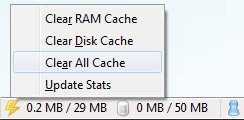
Automātiski notīriet kešatmiņu:
- Virzīties: Rīki -> Iespējas -> Konfidencialitāte panelis
- Nolaižamajā izvēlnē atlasiet “Izmantojiet vēstures pielāgotos iestatījumus. “
- Atzīmējiet izvēles rūtiņu Notīriet vēsturi, aizverot Firefox un iestatījumos blakus šai izvēles rūtiņai atlasiet Kešatmiņa:

Vairāk padomu par Firefox kešatmiņu:
- Pārvietojiet kešatmiņu jebkurai atsevišķai lapai ar vienu no diviem saīsnēm:
- Ctrl + F5
- Ctrl + Shift + R
- Kontrolējiet, kā Firefox keš vietnes ar labāku kešatmiņu Kontrolējiet, kā Firefox kešatmiņas vietnes ar labāku kešatmiņu Lasīt vairāk : šis papildinājums ļauj iestatīt kešatmiņas saglabāšanas noteikumus.
- Kā atgūt izdzēstās ziņas, izmantojot Firefox kešatmiņu
Vai jums ir vēl kaut ko piebilst? Lūdzu, kopīgojiet savus Firefox kešatmiņas padomus komentāros zemāk!
Annija Smartija ir SEO konsultante vietnē seosmarty.com, interneta mārketinga blogere un aktīva sociālo mediju lietotāja. Lūdzu, sekojiet Ann Twitter vietnē kā seosmarty